Kā paslēpt privātos fotoattēlus operētājsistēmā Android

Visi viedtālrunī uzņemtie fotoattēli tiek saglabāti ierīces fotoattēlu bibliotēkā, lai ikviens tos varētu redzēt, tostarp jūsu privātie attēli.

Visi viedtālrunī uzņemtie fotoattēli tiek saglabāti ierīces fotoattēlu bibliotēkā, lai ikviens tos varētu redzēt, tostarp jūsu privātie attēli. Tālāk esošajā rakstā ir sniegti norādījumi par dažiem veidiem, kā paslēpt fotoattēlus operētājsistēmā Android.
Kā paslēpt fotoattēlus operētājsistēmā Android
Gandrīz visos Android tālruņos ir iebūvēta iespēja paslēpt attēlus no galerijas. Samsung šim nolūkam izmanto savu lietotni, savukārt citi tālruņu uzņēmumi to var izdarīt, izmantojot Google fotoattēlus. Apskatīsim abas metodes.
Piezīme . Drošības apsvērumu dēļ ekrānuzņēmumus nevar uzņemt drošās vai bloķētās tālruņa mapēs.
Ja jums ir Samsung tālrunis, kurā darbojas operētājsistēma Android Nougat 7.0 vai jaunāka versija, varat izmantot Samsung drošās mapes funkciju . Tas ļauj glabāt privātos failus, attēlus un pat lietojumprogrammas atsevišķā ar paroli aizsargātā zonā.
Lai pirmo reizi iestatītu drošo mapi, dodieties uz Iestatījumi > Biometrija un drošība > Drošā mape . Jums būs jāpierakstās ar savu Samsung kontu. Kad esat pieteicies, ierīce liks jums izvēlēties vēlamo bloķēšanas metodi. Kad tas būs pabeigts, drošā mape būs pieejama no jūsu lietotņu atvilktnes. Lai paslēptu fotoattēlus drošajā mapē, atveriet lietotni un pieskarieties pie Pievienot failus .
Drošajā mapē esošie fotoattēli tiek glabāti jūsu ierīcē, nevis citur. Tie nekur netiks dublēti un tiks dzēsti, ja būs jāatjauno tālruņa rūpnīcas iestatījumi.
Gandrīz katrā Android tālrunī ir instalēts pakalpojums Google fotoattēli . Pakalpojumā Google fotoattēli varat iestatīt bloķēto mapi, lai paslēptu savus privātos attēlus no galvenās galerijas. Pārvietojot fotoattēlus uz šo mapi, tie vairs nebūs redzami nevienā jūsu ierīces fotoattēlu pārlūkošanas lietotnē.
Lai to iestatītu, atveriet Bibliotēka > Utilītas > Bloķēta mape un izpildiet ekrānā redzamos norādījumus. Vienkārši atbloķējiet ar pirksta nospiedumu vai PIN, pēc tam pieskarieties vienumam Pārvietot vienumus . Atlasiet fotoattēlus un videoklipus, ko vēlaties pievienot, pēc tam divreiz pieskarieties vienumam Pārvietot . Lai tos atkal pārvietotu no mapes, atlasiet tos un noklikšķiniet uz Pārvietot. Varat arī izdzēst saturu no mapes.

Iestatiet bloķēto mapi pakalpojumā Google fotoattēli
Bloķētā mape ir lieliska funkcija, taču, ja neesat uzmanīgs, tas var izraisīt problēmas. Google fotoattēli darbojas kā mākoņa attēlu dublēšanas pakalpojums, taču jūsu privāto mapju saturs netiks dublēts (un, ja tie tiks dublēti, tie tiks dzēsti). Attēli ir jāpārvieto no bloķētās mapes, lai tos pārvietotu uz mākoni.
Ja neizmantojat Samsung vai LG tālruni, privātos fotoattēlus joprojām varat paslēpt, taču process ir daudz sarežģītāks. Lai paslēptu fotoattēlus, varat izmantot failu pārvaldnieka lietojumprogrammu vai trešās puses rīku. Vispirms izpētīsim, kā paslēpt fotoattēlus, izmantojot failu pārvaldības lietojumprogrammu.

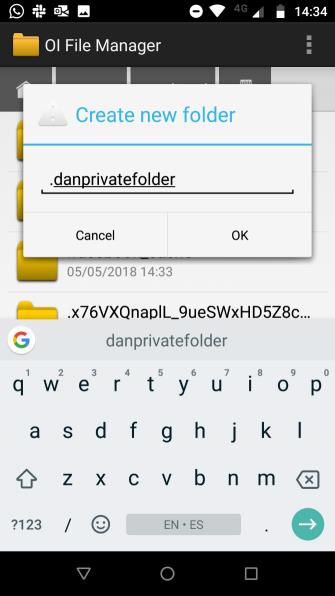
Pirms darba sākšanas tālrunī jāinstalē kvalitatīva failu pārvaldības programma. Play veikalā ir daudz iespēju. Ja nezināt, kuru lietojumprogrammu instalēt, varat skatīt rakstu 10 labākās failu pārvaldības lietojumprogrammas operētājsistēmā Android .
Pēc failu pārvaldības lietojumprogrammas instalēšanas atveriet to. Jums ir jāizveido jauna mape. Pēc tam pārvietojiet uz šo jauno mapi visus fotoattēlus, kurus vēlaties paslēpt. Fotoattēlu pārsūtīšanas veids ir atkarīgs no lietojumprogrammas, taču parasti jums ir jānospiež un turiet pārsūtāmo failu un jāizvēlas opcijas. Visi pārvietotie faili vairs nebūs fotoattēlu galerijas lietotnē.
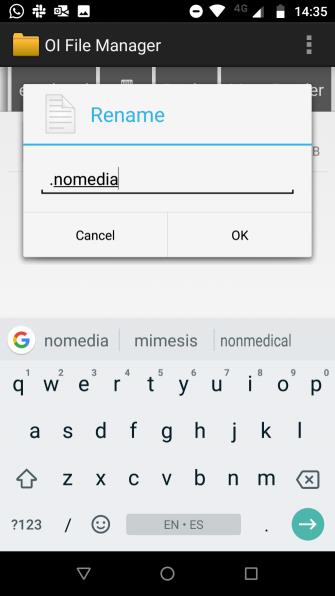
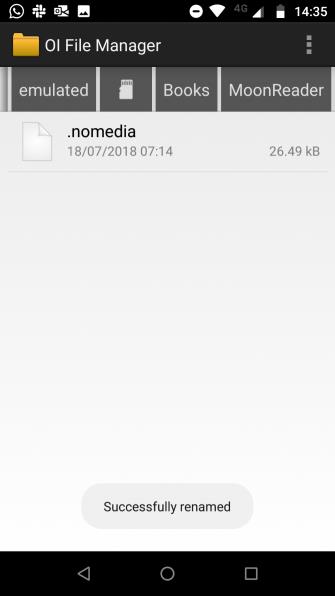
Ja paslēpjamo fotoattēlu skaits ir pārāk liels un manuāla pārvietošana nav iespējama, mapē, kuru vēlaties paslēpt, ir jāizveido .nomedia fails. Ja tālrunis mapē redz .nomedia failu, mapes skenēšanas laikā tas neielādēs mapes saturu.
Lai izveidotu failu, jums ir jāizmanto trešās puses failu pārvaldības lietojumprogramma, lai pārietu uz mapi, kuru vēlaties paslēpt, un mapē .nomedia jāizveido jauns fails. Šim failam nav nepieciešams saturs, tikai faila nosaukums. Lai mainītu iepriekš minēto procesu, vienkārši izdzēsiet .nomedia failu.
Piezīme: Abas metodes fotoattēlu slēpšanai no iepriekš norādītās noklusējuma fotoattēlu bibliotēkas, fotoattēls joprojām tiks parādīts failu pārvaldības lietojumprogrammā, tas nav aizsargāts ar paroli.
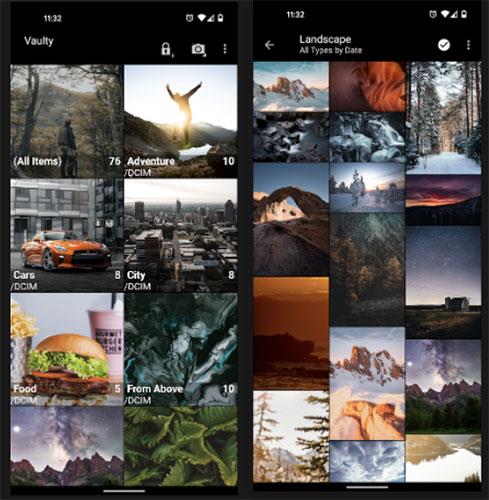
Vaulty saņēma daudz pozitīvu atsauksmju no lietotājiem
Vaulty ir sevi pierādījis kā vadošo satura slēpšanas lietotni. Simtiem tūkstošu lietotāju ir atstājuši pozitīvas atsauksmes Google Play veikalā.
Vaulty nāk ar savu foto galeriju. Visus bloķētos fotoattēlus var skatīt tikai tur. Galerija ļauj arī izveidot vairākus arhīvus, kas nozīmē, ka jums var būt dažādas fotoattēlu kopas, ko rādīt dažādiem cilvēkiem. Viss jūsu saturs ir aizsargāts ar paroli, un lietotne pat dublē jūsu multivides saturu, tāpēc tas ir droši, ja pazaudējat tālruni.
Vaulty ir pieejams gan premium, gan bezmaksas versijās.
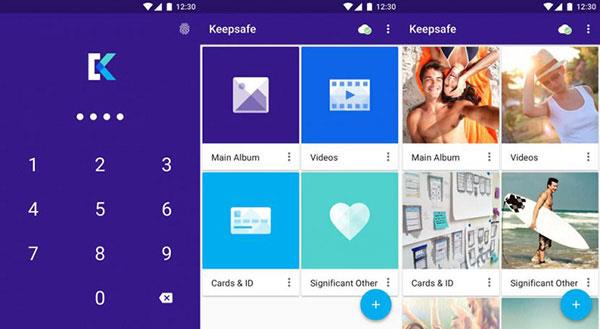
Keepsafe Vault piedāvā fotoattēlu koplietošanas funkciju, kas pašiznīcinās pēc 20 sekundēm
Keepsafe Vault ir Vaulty lielākais konkurents. To funkciju komplekti ir ļoti līdzīgi; Visi jūsu fotoattēli ir aizsargāti ar paroli un šifrēti, un jūs varat tos dublēt lietotnes mākoņkrātuvē.
Lietojumprogrammai ir arī funkcija, lai paslēptu darbvirsmas ikonu, kas nozīmē, ka neviens, kas paceļ jūsu tālruni, nezinās, ka jūs kaut ko slēpjat. Visbeidzot, tai ir Snapchat līdzīga pašiznīcināšanās funkcija, kas ļauj koplietot fotoattēlus, kas pašizdzēš pēc 20 sekundēm ar citiem lietotnes lietotājiem.
Keepsafe Vault ir pieejams gan premium, gan bezmaksas versijās.
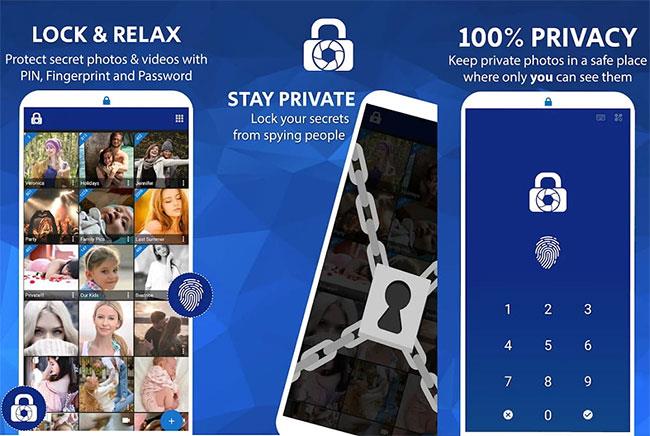
Izmantojot LockMYPix, varat paslēpt neierobežotu skaitu fotoattēlu
LockMYPix izmanto standarta AES šifrēšanu, lai Android tālruņos vai planšetdatoros paslēptu neierobežotu skaitu fotoattēlu un videoklipu. Turklāt tam ir dažas izcilas funkcijas, piemēram, atbalsts fotoattēliem SD kartēs, šifrēta dublēšana un GIF attēlu atbalsts.
LockMYPix ir pieejams gan premium, gan bezmaksas versijās.
Turklāt 4. rakstā varat atsaukties uz dažām citām fotoattēlu slēpšanas lietojumprogrammām operētājsistēmā Android. Bezmaksas programmatūra fotoattēlu un videoklipu paslēpšanai operētājsistēmā Android .
Iepriekš minēti daži veidi, kā Android ierīcēs paslēpt privātos fotoattēlus. Tie, kuriem ir Samsung un LG tālruņi, var izmantot iebūvēto rīku, bet citi izmanto trešo pušu lietotnes.
Novēlam veiksmi!
Pateicoties reāllaika runas-teksta konvertēšanas funkcijām, kas ir iebūvētas daudzās ievades lietojumprogrammās, jums ir ātra, vienkārša un tajā pašā laikā ārkārtīgi precīza ievades metode.
Gan datori, gan viedtālruņi var izveidot savienojumu ar Tor. Labākais veids, kā piekļūt Tor no viedtālruņa, ir Orbot, projekta oficiālā lietotne.
oogle arī atstāj meklēšanas vēsturi, kuru dažreiz nevēlaties, lai kāds, kas aizņemas jūsu tālruni, redzētu šajā Google meklēšanas lietojumprogrammā. Kā dzēst Google meklēšanas vēsturi, varat veikt tālāk norādītās darbības šajā rakstā.
Tālāk ir norādītas labākās viltotās GPS lietotnes operētājsistēmā Android. Tas viss ir bez maksas, un jums nav nepieciešams rootēt tālruni vai planšetdatoru.
Šogad Android Q sola ieviest virkni jaunu funkciju un izmaiņu Android operētājsistēmā. Nākamajā rakstā apskatīsim paredzamo Android Q un atbilstošo ierīču izlaišanas datumu!
Drošība un privātums arvien vairāk kļūst par viedtālruņu lietotāju bažām kopumā.
Izmantojot Chrome OS režīmu “Netraucēt”, varat uzreiz izslēgt kaitinošos paziņojumus, lai darbvieta būtu koncentrētāka.
Vai zināt, kā ieslēgt spēles režīmu, lai optimizētu spēles veiktspēju tālrunī? Ja nē, izpētīsim to tagad.
Ja vēlaties, varat arī iestatīt caurspīdīgas tapetes visai Android tālruņu sistēmai, izmantojot lietojumprogrammu Designer Tools, tostarp lietojumprogrammas saskarni un sistēmas iestatījumu saskarni.
Tiek laisti klajā arvien vairāk 5G tālruņu modeļu, sākot no dizaina, tipiem līdz segmentiem. Šajā rakstā nekavējoties izpētīsim 5G tālruņu modeļus, kas tiks laisti klajā šī gada novembrī.









